Kako onemogućiti autorun programe u sustavu Windows?
Većina modernih korisnika zna da kada pokrenete Windows s njim započinje veliki broj softverskih aplikacija i usluga koji nisu obvezni kako bi se osigurala operativnost operacijskog sustava. Štoviše, mnoge takve komponente uzrokuju dodatno opterećenje na resursima sustava, što dovodi i do kočenja sustava. Dalje, samo će otići kako to onesposobiti autorun programe u sustavima Windows-based. Postoji nekoliko osnovnih metoda koje se za različite modifikacije OS-a ove obitelji mogu jako razlikovati.
sadržaj
- Što je autostart i zašto je to potrebno?
- Koji programi i procesi počinju s operativnim sustavom?
- Kako onemogućiti autorun programe u sustavu windows 7 i niže?
- Kako onemogućiti autorun u sustavu windows 10?
- Radnje u registru sustava
- Kako deaktivirati komponente sustava koji se ne mogu razdvojiti?
- Zaustavite nepotrebne usluge
- Optimizacijski programi
Što je autostart i zašto je to potrebno?
Kao što je već spomenuto, Auto je sustav alat koji omogućuje neke aplikacije (korisnika ili sustava) početi odmah, zajedno sa sustavom Windows, upload vlastitih ili potrebni za izvršne komponente (obično u obliku dinamičnog vezivanja knjižnica i upravljačke programe uređaja) izravno u memoriju. Međutim, ako razumijete, prema zadanim postavkama, čak i nakon instalacije sustava od nule, postoji previše takvih komponenti, a nisu svi od njih potrebni za rad od njih. Isto se odnosi i na neke komponente aplikacija koje instalira korisnik, a da ne spominjemo činjenicu da u početku jako volimo registrirati sve vrste virusnih aplikacija.
Koji programi i procesi počinju s operativnim sustavom?
Zanemarimo probleme vezane uz onemogućavanje automatskih aplikacija u sustavu Windows i vidimo koji se procesi mogu aktivirati pri pokretanju sustava. Prvo, ovaj sustav usluga i osnovni programi uređaja koji se može koristiti izravno za ispravno funkcioniranje sustava (video kartice vozača, audio adaptera, mrežne opreme i tako dalje. D.). Drugo, vrlo često mogu biti komponente aplikacije koje je instalirao korisnik. Najčešće su to samo nepotrebni alati za praćenje izdavanja različitih ažuriranja za instalirane aplikacije.

Najistaknutiji primjer toga je usluga za praćenje ažuriranja dodatka Adobe Flash Playera. Očito je da za smanjenje opterećenja na CPU-u i RAM-u iz većine takvih aplikacija morate se riješiti. Ali kako?
Kako onemogućiti autorun programe u sustavu Windows 7 i niže?
Sada izravno o onemogućivanju nepotrebnih komponenti. Prije svega, pogledajmo kako onemogućiti automatsko pokretanje sustava u sustavu Windows 7 i ranijim operativnim sustavima, jer se u kasnijim verzijama tehnika u nastavku donekle razlikuje od opće prihvaćenih standarda.
Možete deaktivirati nepotrebne stavke za pokretanje u konfiguraciji sustava, kojima se pristupa putem konzole "Run" tako da unesete msconfig prečac. Postupak mora početi s administratorskim pravima, inače nećete moći izvršiti potrebne izmjene.

U programu konfiguratora morate otići na odgovarajuću karticu i pogledati aplikacije prikazane tamo. Uglavnom možete deaktivirati sve. Ostavite samo komponentu ctfmon, koja je proces koji je odgovoran za promjenu jezika i rasporeda tipkovnice i, prema tome, za prikaz jezične trake. Ako onemogućite ovaj postupak, ikona jezika i sama ploča s programske trake nestat će, a prebacivanje između instaliranih jezika i izgleda postat će prilično neugodan.
Napomena: ako stavka administratorskog pokretanja konfiguratora u izborniku "Pokreni" nije dostupna, možete stvoriti sličan zadatak u "Upravitelju zadataka" i označiti točku izvršenja u odgovarajućem načinu rada.
Kako onemogućiti autorun u sustavu Windows 10?
U desetoj verziji sustava, proces je nešto drugačiji od onoga što je opisano za sedmu modifikaciju. Naravno, msconfig naredba za pristup konfiguracijskim postavkama funkcionira, ali Startup particija nije tu jer je premještena u "Task Manager".

Kada pokušate pristupiti autorunu u konfiguratoru, bit ćete preusmjereni na "Task Manager", pa da biste oprostili radnje, bolje je nazvati ga odmah (taskmgr).
Radnje koje slijede su slične onima opisanim gore. Ali čak i ovdje postoji jedna nijansa. Pitanje je da usluga za promjenu jezika u pokretanju kao ctfmon komponenta nije prikazana (to je u stablu aktivnog pozadinskog procesa). Zato možete isključiti apsolutno sve, kako kažu, bez savijanja savjesti.
Radnje u registru sustava
U međuvremenu treba napomenuti da u odjeljku automatsko pokretanje nisu prikazane sve stavke koje se aktiviraju tijekom procesa podizanja sustava Windows. Naravno, možete pronaći nepotrebne komponente u odjeljku aktivnih usluga, ali trebate isključiti samo znanje o slučaju. Međutim, možete učiniti nešto drugačije. Pogledajmo kako onemogućiti autorun kroz registar sustava. Sve je jednostavno za početnike.

Prvo morate unijeti u Editor (regedit) i duge potrage za određenim dijelovima koji prolaze kroz direktorije i poddirektorije, najlakši način da se odmah iskoristiti tražilice (Ctrl + F) i na granama HKLM i HKCU naći direktorije Run i RunOnce (oni će biti u svakoj ogranak). Prve mape sadrže komponente koje stalno počinju, u drugoj vožnji. Uklanjanje svih tipke, a vi dobili osloboditi od neželjenih predmeta, koji su uglavnom automatsko poglavlje ne može vidjeti.
Kako deaktivirati komponente sustava koji se ne mogu razdvojiti?
Sada nekoliko riječi o tome kako onemogućiti autorun neiskorištenih komponenti sustava koji se mogu predstaviti kao usluge. Možete ih pronaći u programima i komponentama sustava Windows. Na navedenom popisu onemogućite sve što vam nije potrebno.

Na primjer, ako ne koristite virtualne strojeve, apsolutno ne trebate Hyper-V modul. U nedostatku pisača, možete isključiti uslugu ispisa ili virtualne pisače za pretvaranje nekih formata dokumenata. Ako niste sljedbenik preglednika Internet Explorera, onemogućite je. Barem će se prestati aktivirati kada otvorite određene veze za programe koji pretpostavljaju da je njegova upotreba kao glavno sredstvo pristupa Internetu. Na kraju svih radnji, usput, kao i za standardnu particiju za pokretanje i nakon uređivanja registra, obavezno je izvršiti potpuno ponovno pokretanje računalnog sustava.
Zaustavite nepotrebne usluge
I nekoliko riječi o tome kako onemogućiti autorun, ali već nepotrebne usluge. No, u ovom slučaju nije riječ samo o zaustavljanju aktivne službe u ovom trenutku, već o njegovom potpuno deaktiviranju i onemogućavanju daljnjeg početka.

Za izvođenje takve operacije, pogledajte odgovarajući editor (services.msc), odabrali aktivni proces u izborniku, ili dvostrukim klikom RMB znak u uređivanje postavki Pritisnite tipku STOP procesa, a zatim s padajućeg popisa odaberite Disabled Vrsta pokretanja, spremiti i napraviti restart računala ,
Napomena: ako ne znate točno što možete isključiti, ne biste trebali raditi takve stvari.
Optimizacijski programi
Konačno, ponekad pitanja o tome kako onemogućiti automatsko pokretanje bilo kojeg sustava ili komponente korisnika može se riješiti u programima optimizatora, od kojih mnogi imaju odgovarajuće module u alatu za upravljanje operacijskim sustavom.

Ponekad su to točke optimizacije automatskog pokretanja u sekciji za brzo skeniranje jednim klikom, u nekim slučajevima moduli se zovu kao zasebni alati. Bit ove stvari se ne mijenja. Kao iu svim ostalim slučajevima, onemogućite nepotrebne komponente i preopterećite sustav.
 Kako radi autorun Windows 7? Kako ga mogu isključiti?
Kako radi autorun Windows 7? Kako ga mogu isključiti?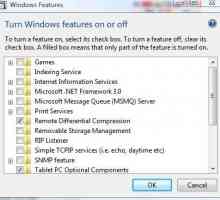 Omogućite ili onemogućite značajke sustava Windows. Vodič za korisnike
Omogućite ili onemogućite značajke sustava Windows. Vodič za korisnike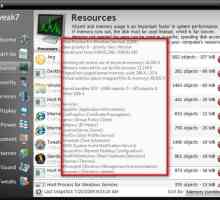 Proces hosta za Windows usluge. Što je to: osnovni pojmovi
Proces hosta za Windows usluge. Što je to: osnovni pojmovi Operativni sustav Windows 7. Kako ukloniti programe od pokretanja
Operativni sustav Windows 7. Kako ukloniti programe od pokretanja Računalne OS komponente
Računalne OS komponente Usluge sustava Windows XP. Savjeti za onemogućavanje neiskorištenih usluga
Usluge sustava Windows XP. Savjeti za onemogućavanje neiskorištenih usluga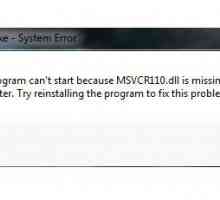 Računalo nema MSVCP110.dll: što da radim? Vraćanje dinamičkih biblioteka u 10 minuta
Računalo nema MSVCP110.dll: što da radim? Vraćanje dinamičkih biblioteka u 10 minuta Kako onemogućiti autorun programe (autorun.inf obrada datoteka)
Kako onemogućiti autorun programe (autorun.inf obrada datoteka)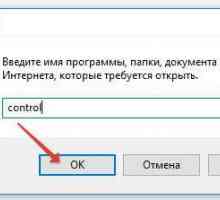 Kako ukloniti program s računala (Windows 10): nekoliko osnovnih načina
Kako ukloniti program s računala (Windows 10): nekoliko osnovnih načina Upravljački programi za programe i uređaje: instalacija i održavanje u trenutnom stanju
Upravljački programi za programe i uređaje: instalacija i održavanje u trenutnom stanju Kako onemogućiti testni način rada u sustavu Windows 10. Različiti načini
Kako onemogućiti testni način rada u sustavu Windows 10. Različiti načini Task Scheduler Windows 7: Mogućnosti aplikacije
Task Scheduler Windows 7: Mogućnosti aplikacije Kako omogućiti autorun - savjete i trikove
Kako omogućiti autorun - savjete i trikove Multimedijalni upravljač: kako ukloniti suprotnu oznaku usklađivanja
Multimedijalni upravljač: kako ukloniti suprotnu oznaku usklađivanja Kako onemogućiti autostart flash pogon u sustavu Windows - iscrpna uputa.
Kako onemogućiti autostart flash pogon u sustavu Windows - iscrpna uputa. Kako ukloniti NET Framework: Uputa
Kako ukloniti NET Framework: Uputa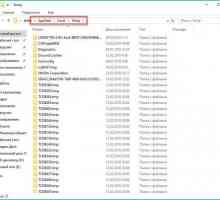 Gdje je AppData na sustavu Windows 7 i kako ga otvoriti?
Gdje je AppData na sustavu Windows 7 i kako ga otvoriti? Dodaj ili ukloni programe: ključne točke
Dodaj ili ukloni programe: ključne točke Kako onemogućiti autorun
Kako onemogućiti autorun Kako onemogućiti autorun programe?
Kako onemogućiti autorun programe?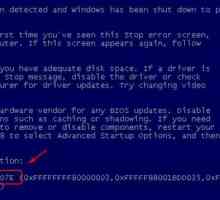 Kako onemogućiti ažuriranje sustava Windows 7: osnovne metode
Kako onemogućiti ažuriranje sustava Windows 7: osnovne metode
 Omogućite ili onemogućite značajke sustava Windows. Vodič za korisnike
Omogućite ili onemogućite značajke sustava Windows. Vodič za korisnike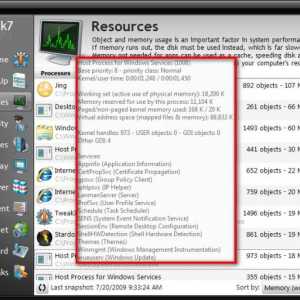 Proces hosta za Windows usluge. Što je to: osnovni pojmovi
Proces hosta za Windows usluge. Što je to: osnovni pojmovi Operativni sustav Windows 7. Kako ukloniti programe od pokretanja
Operativni sustav Windows 7. Kako ukloniti programe od pokretanja Računalne OS komponente
Računalne OS komponente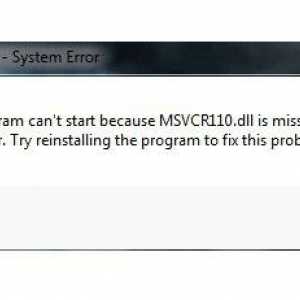 Računalo nema MSVCP110.dll: što da radim? Vraćanje dinamičkih biblioteka u 10 minuta
Računalo nema MSVCP110.dll: što da radim? Vraćanje dinamičkih biblioteka u 10 minuta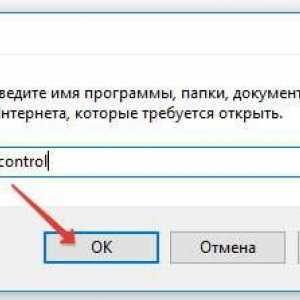 Kako ukloniti program s računala (Windows 10): nekoliko osnovnih načina
Kako ukloniti program s računala (Windows 10): nekoliko osnovnih načina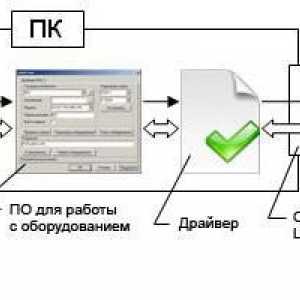 Upravljački programi za programe i uređaje: instalacija i održavanje u trenutnom stanju
Upravljački programi za programe i uređaje: instalacija i održavanje u trenutnom stanju Kako onemogućiti testni način rada u sustavu Windows 10. Različiti načini
Kako onemogućiti testni način rada u sustavu Windows 10. Različiti načini